Corregir Err_Connection_Closed en Chrome
Miscelánea / / November 28, 2021
Este error se debe a una configuración no válida de su dispositivo de red o, a veces, a que el certificado del servidor no coincide. El principal problema es que cada vez que aparece este mensaje de error, no accederás a ese sitio web en particular. De todos modos, no es necesario que entre en detalles para solucionar este problema, y Err_Connection_Closed se puede solucionar fácilmente siguiendo los pasos que se enumeran a continuación.
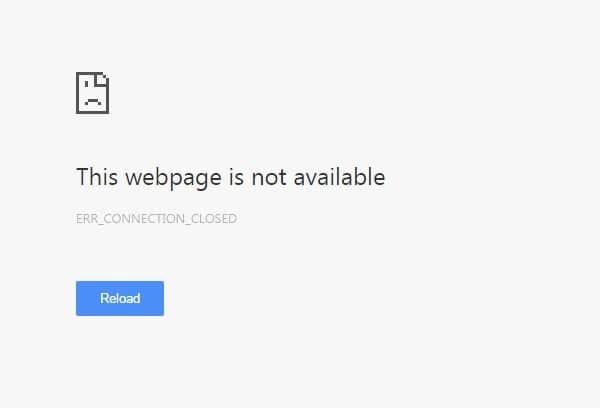
Contenido
- Requisito previo:
- Corregir Err_Connection_Closed en Chrome
- Método 1: restablecer TCP / IP y limpiar DNS
- Método 2: borrar la caché de los navegadores
- Método 3: uso de DNS de Google
- Método 4: actualice Chrome o restablezca la configuración del navegador
- Método 5: use la herramienta de limpieza de Chome
Requisito previo:
1. Eliminar extensiones de Chrome innecesarias que podría estar causando este problema.
2. Se permite la conexión adecuada para Chrome a través del Firewall de Windows.
3. Asegúrese de tener una conexión a Internet adecuada.
4. Deshabilite o desinstale cualquier VPN o servicios de proxy que estás usando.
Corregir Err_Connection_Closed en Chrome
Asegurate que crear un punto de restauración por si acaso algo sale mal.
Método 1: restablecer TCP / IP y limpiar DNS
1. Haga clic con el botón derecho en el botón de Windows y seleccione "Símbolo del sistema (administrador).”

2. Ahora escriba el siguiente comando y presione Entrar después de cada uno:
ipconfig / release
ipconfig / flushdns
ipconfig / renovar

3. De nuevo, abra el símbolo del sistema del administrador, escriba lo siguiente y presione Intro después de cada uno:
ipconfig / flushdns. nbtstat –r. netsh int ip reset. reinicio de netsh winsock

4. Reinicie para aplicar los cambios. Limpiar DNS parece Arreglar Err_Connection_Closed en Chrome.
Método 2: borrar la caché de los navegadores
1. Abra Google Chrome y presione Ctrl + Mayús + Supr para abrir Historia.
2. O bien, haga clic en el icono de tres puntos (Menú) y seleccione Más herramientas luego haga clic en Eliminar datos de navegación.

3. Marque / marque la casilla junto a Historial de navegación, Cookies y otros datos del sitio e imágenes y archivos almacenados en caché.

4. Haga clic en el menú desplegable junto a Intervalo de tiempo y seleccione Todo el tiempo.

5. Finalmente, haga clic en el Borrar datos botón.

6. Cierre su navegador y reinicie su PC.
Método 3: uso de DNS de Google
El punto aquí es que debe configurar el DNS para que detecte automáticamente la dirección IP o configurar una dirección personalizada proporcionada por su ISP. Arregle Err_Connection_Closed en Chrome Errorarises cuando no se ha establecido ninguna de las configuraciones. En este método, debe configurar la dirección DNS de su computadora en el servidor DNS de Google. Siga los pasos dados para hacerlo:
1. Haga clic derecho en el Icono de red disponible en el lado derecho del panel de la barra de tareas. Ahora haga clic en el AbiertoCentro de redes y recursos compartidos opción.

2. Cuando el Redes y recursos compartidos se abre la ventana, clickea en el red actualmente conectada aquí.

3. Cuando haces clic en el red conectada, aparecerá la ventana de estado de WiFi. Clickea en el Propiedades botón.

4. Cuando aparezca la ventana de propiedades, busque Protocolo de Internet versión 4 (TCP / IPv4) en el Redes sección. Haga doble clic en él.

5. Ahora la nueva ventana mostrará si su DNS está configurado para entrada automática o manual. Aquí tienes que hacer clic en el Utilice las siguientes direcciones de servidor DNS opción. Y complete la dirección DNS proporcionada en la sección de entrada:
8.8.8.88.8.4.4

6. Comprobar el Validar configuraciones al salir cuadro y haga clic en Aceptar.
Ahora cierre todas las ventanas e inicie Chrome para comprobar si puede Corregir Err_Connection_Closed in Chrome Error en Google Chrome.
6. Cierra todo y vuelve a comprobar si el error está resuelto o no.
Método 4: actualice Chrome o restablezca la configuración del navegador
una. Chrome está actualizado
El uso de una versión anterior de Chrome también puede causar Corregir Err_Connection_Closed en Chrome. Sería mejor si intentara buscar una versión más nueva y actualizar el navegador. Actualice su navegador y compruebe si el error desapareció para siempre. Así es como puede actualizar Chrome:
1. Primero, haga clic en los tres puntos en la esquina superior derecha de la ventana del navegador y vaya al Sección de ayuda. En esta sección, seleccione Acerca de Google Chrome.

2. Se abrirá la ventana Acerca de Chrome y comenzará a buscar actualizaciones disponibles automáticamente. Si hay alguna versión nueva disponible, le dará la opción de actualizarla.
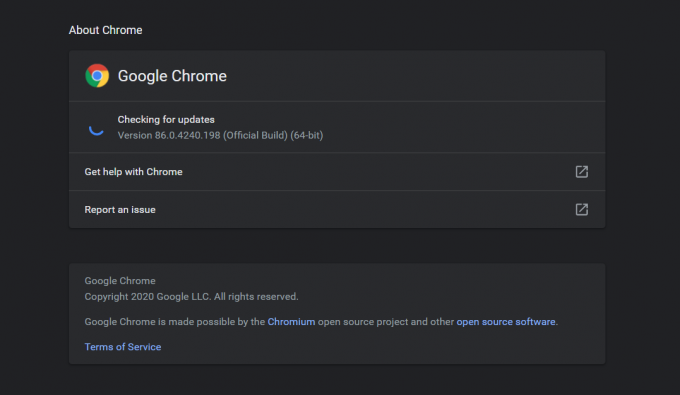
3. Actualiza el navegador y reinicie para ver si esto funcionó para usted.
B. Restablecer el navegador Chrome
Dado que el problema es con el navegador Chrome, realizar un restablecimiento de la configuración de Chrome seguramente ayudará a resolver el problema. Estos son los pasos para restablecer la configuración de su navegador Chrome:
1. En primer lugar, haga clic en el tres puntos en la esquina superior derecha de la ventana del navegador y seleccione Configuración. En la pestaña de configuración, desplácese hasta la parte inferior y haga clic en Ajustes avanzados.
2. En la sección avanzada, navegue hasta el Restablecer y limpiar sección y haga clic en Restaure la configuración a sus valores predeterminados originales.
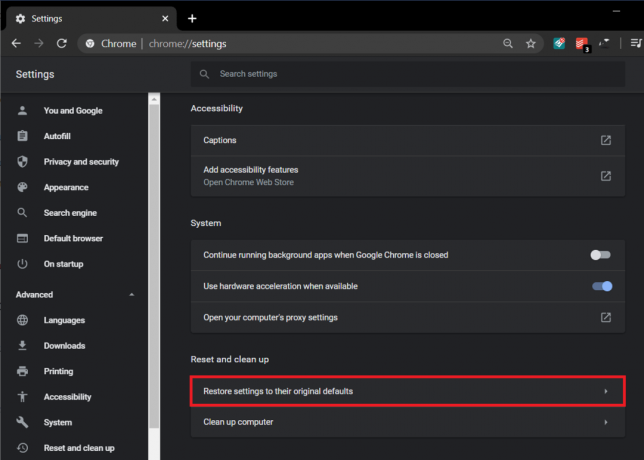
3. En la ventana Restablecer configuración, haga clic en el Reiniciar ajustes botón. Una vez que finalice el restablecimiento, reinicie el navegador y verifique si este método funcionó.

Método 5: use la herramienta de limpieza de Chome
El oficial Herramienta de limpieza de Google Chrome ayuda a escanear y eliminar software que puede causar el problema con Chrome, como bloqueos, inusuales páginas de inicio o barras de herramientas, anuncios inesperados de los que no puede deshacerse o cambios de navegación experiencia.

Las correcciones anteriores definitivamente te ayudarán Corregir Err_Connection_Closed en Chrome pero si sigue experimentando el error, como último recurso, puede reinstale su navegador Chrome.
Recomendado:
- Arreglar No se puede conectar al servidor proxy código de error 130
- Corregir ERR_SSL_VERSION_OR_CIPHER_MISMATCH Error de Chrome
- Cómo corregir el error No se puede acceder a este sitio en Gooogle Chrome
- Cómo arreglar el certificado del servidor ha sido revocado en Chrome
Eso es todo lo que tienes con éxito Corregir Err_Connection_Closed en Chrome pero si aún tiene alguna pregunta al respecto, no dude en hacerla en la sección de comentarios.


